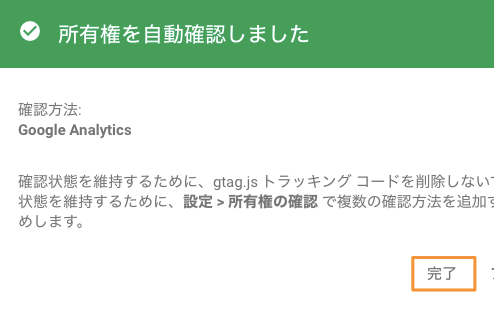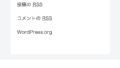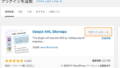作成したWordPressサイトをSearch Consoleに登録する理由
自分の書いたブログの記事などが、Googleの検索結果に表示されるにはGoogleの検索エンジンの「インデックス」にそのURLが登録される必要があります。
Search Console(通称サチコ)に自分のサイトを登録し、そのウェブサイトの「サイトマップ」を送信したり、「Fetch as Google」の機能を使って、新しく作ったページのURLをインデックスに登録してもらうことで、Google検索エンジンの利用者に自分のサイトを見つけてもらいやすくすることができます。
(検索結果の上位に表示されるには、有益なコンテンツを提供するなどの努力は必要ですが。。。)
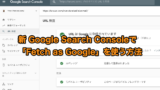
作成したWordPressサイトをSearch Consoleに登録する前に
作成したWordPressサイトをSearch Consoleに登録する前に、Google Analyticsの設定を行っておきます。
Cocoonでの設定方法は下記を参考にしてください。
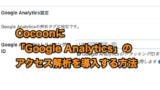
Search Consoleに自分サイトを登録する際に、「そのサイトを所有していること」を証明する必要があり、その方法がいくつかあります。
既に、自分のGoogle Analyticsのアクセス解析用のタグがそのサイトに含まれていれば、Search Console でも所有権を認めてもらうことができるのでこの方法がお手軽でした。
他にも「サイト認証ID」を使って登録する方法もあります。下記記事にて解説していますので参考にしていただけたら幸いです。
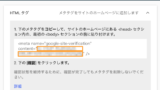
Google Search Console 上での操作
Google Search Console にアクセスし、プロパティ一覧の右側にある「▼」ボタンを押します。
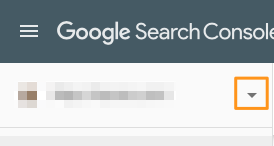
プロパティ一覧の一番下にある「+ プロパティを追加」ボタンを押します。
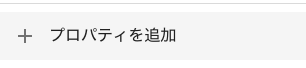
「プロパティ タイプの選択」で「URLプレフィックス」に自分のサイトのURL(「https://○○○」)を入力し、「続行」ボタンを押します。
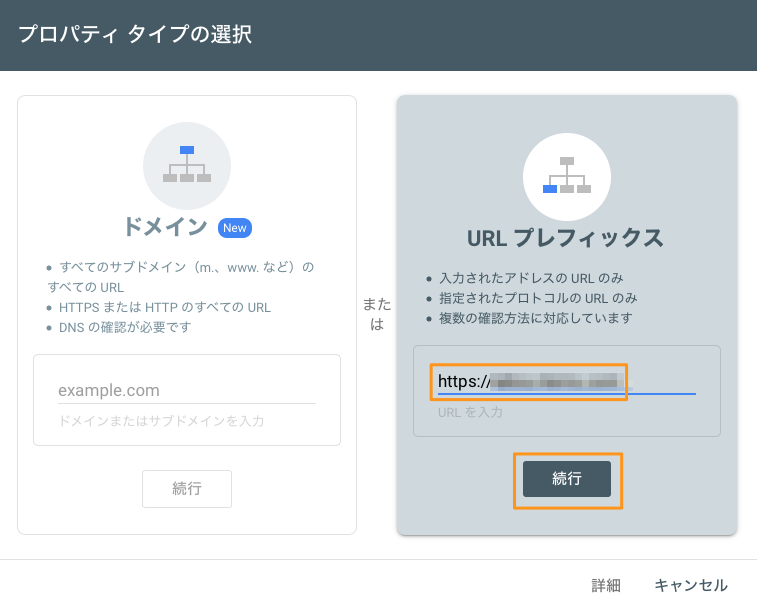
「所有権を自動確認しました(確認方法:Google Analytics)」というメッセージが表示されればOKです。
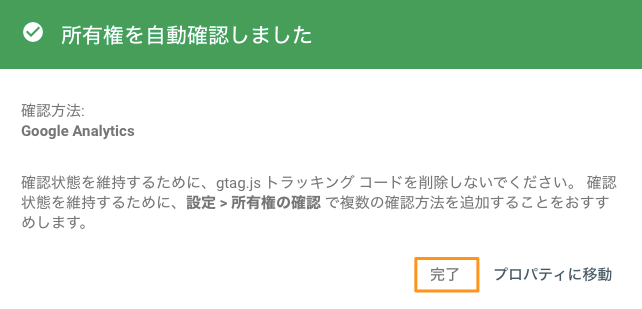
Search Console に「ウェブサイトの全バージョン」を追加する
Search Consoleに自分のサイトを登録後、
「https://xxxxx/ の検索パフォーマンスを改善できます」というタイトルのメールが届きます。
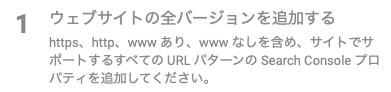
ウェブサイトの全バージョンを追加する
https、http、www あり、www なしを含め、サイトでサポートするすべての URL パターンの Search Console プロパティを追加してください。
「https://○○○」と同じ要領で、「http://○○○」「https://www.○○○」「http://www.○○○」についてもプロパティを追加します。
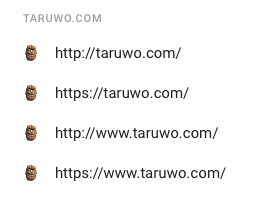
各URLパターンを「https://○○○」に正規化する方法については下記の記事を参照ください。
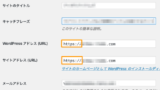
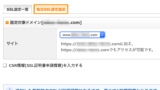
以上で所有サイトのSearch Consoleへの登録が完了しました。Search Consoleでサイトマップを送信する方法や、作成したページをフェッチする方法は下記の記事で紹介しています。
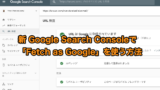
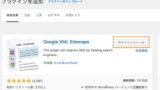
★おすすめのGoogleウェブマスターツール・Search Console関連本
★おすすめのWordpress関連本